- Os motivos pelos quais seu repetidor Wi-Fi não está funcionando podem variar de configurações incorretas a problemas de hardware.
- Quando o seu repetidor Wi-Fi não se conectar, certifique-se de ter conectado todos os fios corretamente.
- Se tudo estiver conectado corretamente, mas o dispositivo ainda não estiver funcionando, verifique as configurações de Wi-Fi.
- O repetidor de Wi-Fi ainda não está funcionando? Restaure o dispositivo às configurações padrão e conecte-o novamente.

Este software irá reparar erros comuns de computador, protegê-lo contra perda de arquivos, malware, falha de hardware e otimizar seu PC para desempenho máximo. Corrija problemas do PC e remova vírus agora em 3 etapas fáceis:
- Baixar Restoro PC Repair Tool que vem com tecnologias patenteadas (patente disponível aqui).
- Clique Inicia escaneamento para encontrar problemas do Windows que podem estar causando problemas no PC.
- Clique Reparar tudo para corrigir problemas que afetam a segurança e o desempenho do seu computador
- Restoro foi baixado por 0 leitores este mês.
Instalar um repetidor Wi-Fi é uma boa solução quando você precisa cobrir uma grande área da sua casa, com sinal wi-fi. No entanto, alguns usuários relataram que o repetidor / extensor de Wi-Fi não conecta.
Há casos em que seu Wi-Fi funciona sem problemas até que você tente conectar um extensor. Em seguida, seu dispositivo informa que não pode se conectar à rede ou, em alguns casos, não consegue se conectar de jeito nenhum.
Por essas razões neste artigo, vamos explorar alguns dos melhores métodos para lidar com esse problema e poder se conectar facilmente à sua rede Wi-Fi usando o extensor de sinal.
Em primeiro lugar, certifique-se de que o conectou corretamente, de acordo com seu manual. Cada repetidor de Wi-Fi vem com um diagrama de conexão ou etapas que você deve seguir para que funcione.
O que eu faço se o extensor de Wi-Fi não estiver funcionando?
1. Reiniciar extensor / repetidor de Wi-Fi

Dependendo da marca do seu extensor de Wi-Fi, a localização exata do botão de reinicialização pode variar. Ele geralmente é encontrado na parte de trás do seu extensor, perto da porta do cabo Ethernet.
Pode ser um botão que pode ser pressionado com o uso de uma agulha, ou pode ser um botão do tipo interruptor normal, como na imagem acima.
Para redefinir seu extensor de Wi-Fi, pressione / alterne o botão de redefinição e aguarde 10 segundos, depois ligue-o novamente ou solte-o. Isso redefinirá todas as configurações anteriores e permitirá que você as modifique.
Se o seu repetidor Wi-Fi ainda não estiver funcionando após o procedimento de reinicialização, siga as próximas etapas.
2. Esqueça a rede do seu PC
- Aperte Tecla Windows + I combinação para abrir Definições.
- Selecione Rede e Internet.

- No painel esquerdo, escolha Wi-fi.

- Clique em Gerenciar redes conhecidas.

- Clique no seu repetidor / extensor de Wi-Fi e selecione Esqueço.

- Depois de clicar em Esquecer, a rede desaparecerá da lista. Vá para o canto direito da barra de tarefas e clique no Ícone de Wi-Fi.

- Procure a rede do repetidor e conecte-se a ela novamente.
3. Verifique se o seu repetidor Wi-Fi está na mesma rede

Verifique o SSID do seu roteador e verifique se outra rede semelhante está disponível usando outro dispositivo (telefone, tablet, etc.).
Por exemplo, se o SSID do seu roteador for TP-Link_Router, o SSID padrão para o seu extensor seria TP-Link_Router ou Link_Router_EXT.
Para alterar essas configurações, você precisará acessar o endereço IP para as configurações do roteador que o seu provedor de Internet forneceu, usando o navegador do seu PC.
O IP do roteador e do extensor variam de empresa para empresa. Consulte o seu provedor de Internet para obter detalhes.
4. Verifique se há problemas de hardware

Podem ocorrer problemas de hardware físico com qualquer dispositivo e os repetidores Wi-Fi não são uma exceção. Por exemplo, a porta Ethernet pode estar quebrada.
Dê uma olhada na frente do repetidor, você pode notar que existem vários LEDs. Certifique-se de que os LEDs estão acesos e com a cor correta indicada no manual do dispositivo. Normalmente, a cor deve ser verde, branca ou amarela.
Se nenhum LED estiver aceso, o dispositivo está quebrado, o carregador ou a tomada estão com problemas. Para concluir que é um problema de repetidor, você pode verificar a tomada com outro dispositivo, para ver se está funcionando corretamente.
Além disso, por um problema de hardware com o repetidor, você pode enviá-lo para um serviço ou comprar um novo se a garantia tiver expirado.
Neste artigo, exploramos alguns dos melhores métodos de solução de problemas caso seu repetidor Wi-Fi não esteja funcionando e você não consiga se conectar à Internet.
Sinta-se à vontade para nos informar se este guia o ajudou a resolver seu problema, usando a seção de comentários abaixo.
 Ainda está tendo problemas?Corrija-os com esta ferramenta:
Ainda está tendo problemas?Corrija-os com esta ferramenta:
- Baixe esta ferramenta de reparo de PC classificado como Ótimo no TrustPilot.com (o download começa nesta página).
- Clique Inicia escaneamento para encontrar problemas do Windows que podem estar causando problemas no PC.
- Clique Reparar tudo para corrigir problemas com tecnologias patenteadas (Desconto exclusivo para nossos leitores).
Restoro foi baixado por 0 leitores este mês.
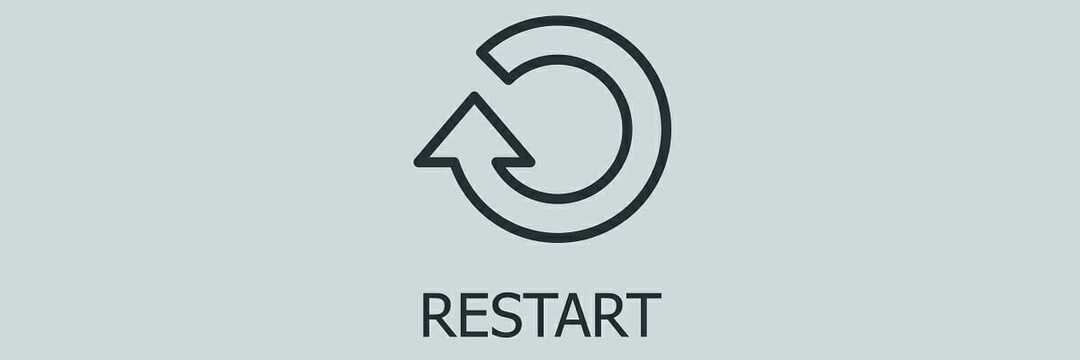

![Correção: a rede WiFi não aparece no laptop [Windows 10]](/f/9519b3f3eba5c1655a56ff392cc03cab.jpg?width=300&height=460)